第一部分 :下面我们将以11M USB接口的TL-WN220M无线网卡为例,来实现指挥无线网卡去连接AP的目的。本文档中AP(无线接入点)的详细参数请参考网络教室文档《操作TL-WN510G_550G_610G_650G无......
2016-10-09 200 无线网卡
TeamViewer 是一个在任何防火墙和NAT代理的后台用于远程控制 ,桌面共享和文件传输的简单且快速的解决方案。为了连接到另一台计算机,只需要在两台计算机上同时运行 TeamViewer 即可而不需要进行一个安装的过程。该软件第一次启动在两台计算机上自动生成伙伴 ID。只需要输入你的伙伴的 ID 到 TeamViewer,然后就会立即建立起连接。
首先看看下图的介绍:
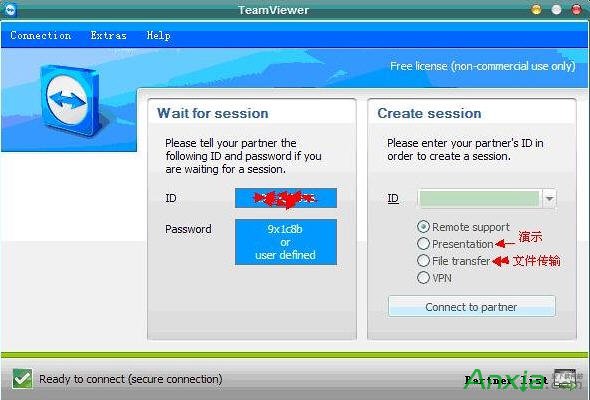
Remote support:远程支持。就是远程控制另一台电脑,一般用这个选项。
Presentation:演示。就是把主控电脑的操作在被控电脑里显示出来。
File transfer:文件传输。
至于VPN选项,我也没用过,就不介绍了,有兴趣的可以自己研究下。
设置随机启动和固定密码:设置好随机启动后可以方便电脑重启了也可以控制,设置固定密码就可以方便地把被控电脑添加到用户电脑列表,因为不设置的话每次启动TeamViewer都会自动生成一个不同的密码,这也在一定程度上保证了远程控制电脑的安全。设置如下:点击TeamViewer菜单 “Extras”下的“Options”选项弹出配置窗口:
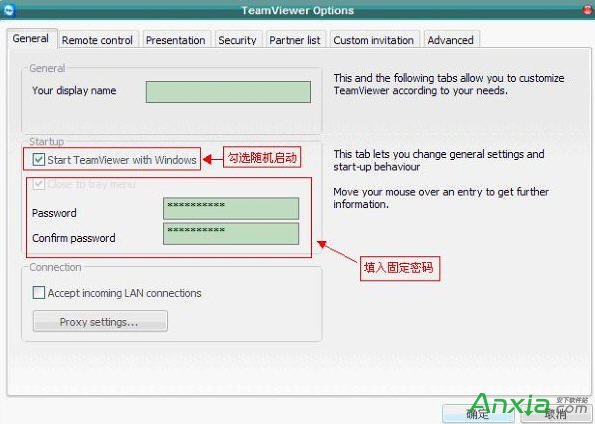
设置TeamViewer不能关闭,这样可以保证能稳定地控制电脑:
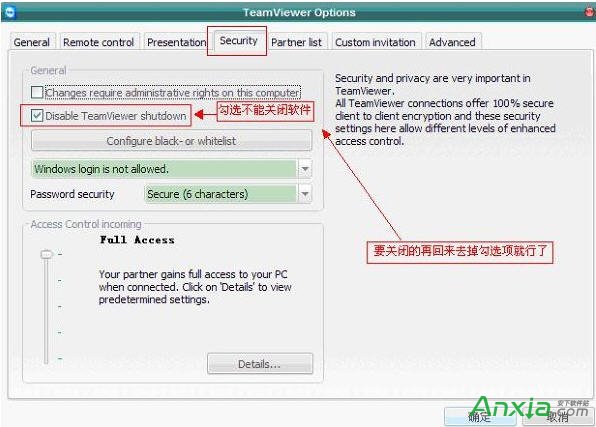
如果要控制很多台电脑的,每台电脑都要这样配置一次,岂不是很麻烦?不用急,这里有办法:
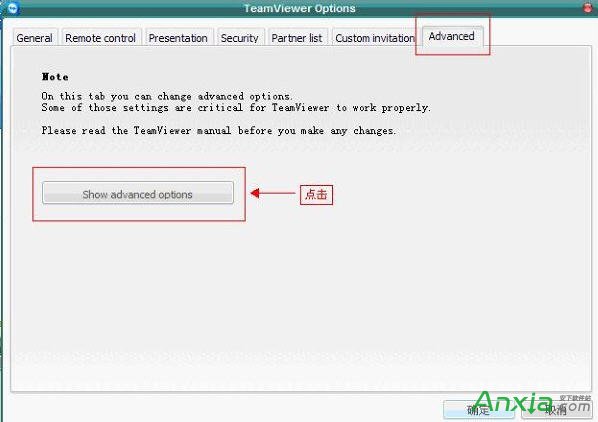
点击后会弹出以下窗口:
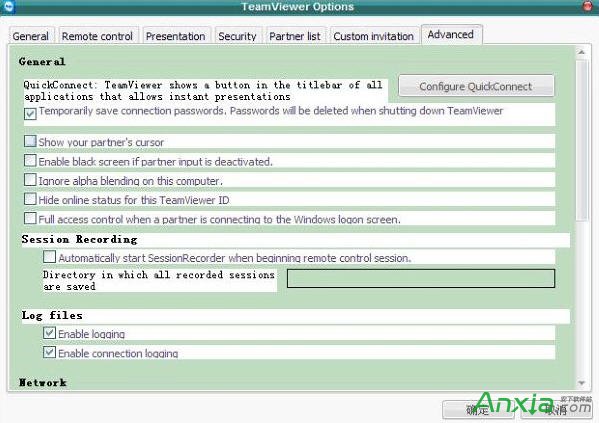
拉动滚动条到最下面:
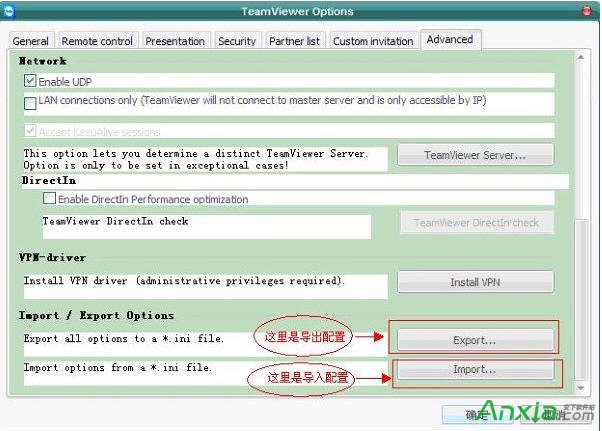
把其中一台电脑已经设置好的TeamViewer配置导出来,再在其它机器用“Import”选项导入配置即可!至于其它选项,有兴趣的可以自己研究下,这里就不多说了。
标签: TeamViewer
相关文章
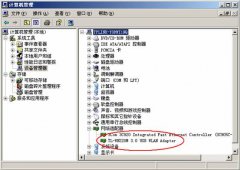
第一部分 :下面我们将以11M USB接口的TL-WN220M无线网卡为例,来实现指挥无线网卡去连接AP的目的。本文档中AP(无线接入点)的详细参数请参考网络教室文档《操作TL-WN510G_550G_610G_650G无......
2016-10-09 200 无线网卡
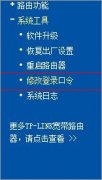
如何防止蹭网? 相信好多朋友不太懂怎么防止别人偷你的网络吧。这就是你路由器没设置好得问题了,在前面学无忧小编给网友讲解了 路由器如何登陆设置 的相关内容,相信大家还是......
2016-11-26 200 如何防止蹭网

一、岗位职责: 1、负责网络和系统的安全漏洞的扫描; 2、负责网络、系统风险评估; 3、负责网络、系统安全加固; 4、负责公司的安全制度的实施和检查; 5、协助安全事件调查;......
2016-05-21 200 信息安全

教大家 如何查询IP地址 ,我们上网浏览网页的时候,网页中会出现欢迎来自某某地方的用户,那么互联网是怎么知道用户的位置的呢?在我们设置路由器等工具的时候要如何设置?对于......
2016-11-14 200 查询ip地址